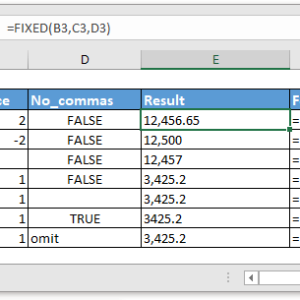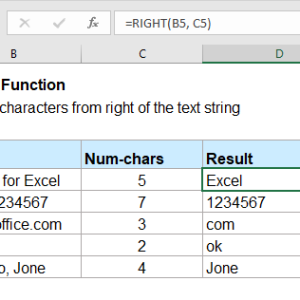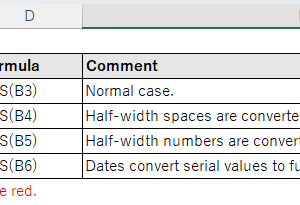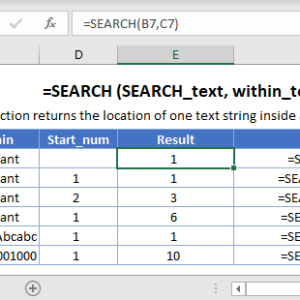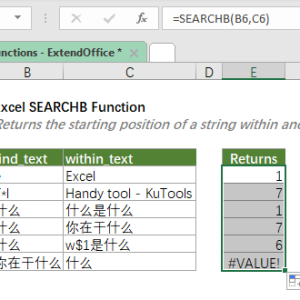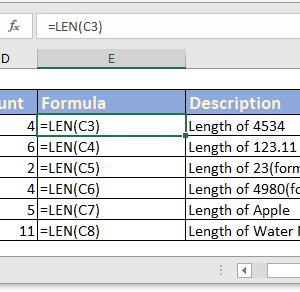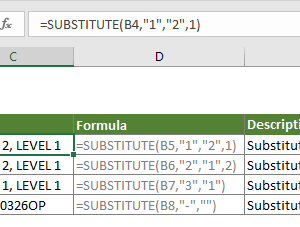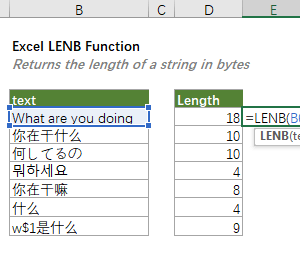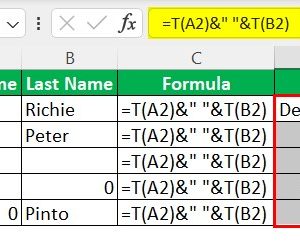Lỗi NAME là cơn ác mộng phổ biến nhất khi làm việc với hàm CONCATENATE trong Excel. Bạn nhập công thức tưởng chừng đơn giản để nối họ và tên, nhấn Enter, rồi nhận ngay thông báo lỗi màu đỏ. Công thức không chạy, deadline đến gần, và bạn không biết mình sai ở đâu.
Thực tế, lỗi NAME xuất hiện không phải vì hàm CONCATENATE phức tạp. Nguyên nhân chính đến từ 5 lỗi nhỏ mà ai cũng có thể mắc phải khi mới làm quen. Hiểu rõ những lưu ý này giúp bạn tránh được 95% lỗi thường gặp và tiết kiệm hàng giờ debug công thức.
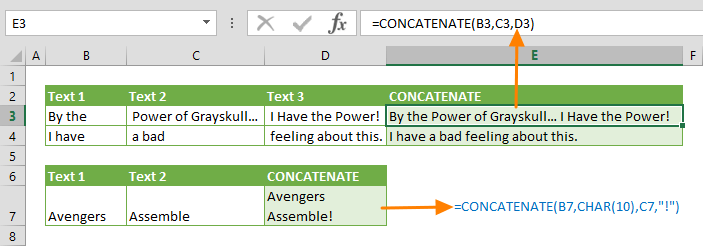
Thiếu Dấu Ngoặc Kép Cho Chuỗi Văn Bản
Đây là nguyên nhân phổ biến nhất gây ra lỗi NAME. Khi bạn muốn thêm khoảng trắng, dấu phẩy, hoặc bất kỳ văn bản nào vào công thức CONCATENATE, bạn phải đặt chúng trong dấu ngoặc kép.
Ví dụ sai:
=CONCATENATE(A2, , B2)
Công thức này báo lỗi NAME ngay lập tức vì Excel không hiểu dấu phẩy giữa A2 và B2 là gì. Excel nghĩ bạn đang gọi một hàm hoặc biến không tồn tại.
Ví dụ đúng:
=CONCATENATE(A2, " ", B2)
Thêm dấu ngoặc kép bao quanh khoảng trắng, Excel hiểu đây là chuỗi văn bản cần chèn giữa hai giá trị. Kết quả sẽ nối giá trị ô A2, thêm một khoảng trắng, rồi nối tiếp giá trị ô B2.
Quy tắc cơ bản: Bất kỳ ký tự nào không phải là tham chiếu ô đều phải nằm trong dấu ngoặc kép. Điều này bao gồm:
- Khoảng trắng: ” “
- Dấu phẩy: “, “
- Dấu gạch ngang: ” – “
- Văn bản: “Họ và tên: “
- Ký tự đặc biệt: ” | “, ” / “
Một mẹo nhỏ: khi thêm khoảng trắng hoặc dấu, hãy thêm luôn khoảng trắng hai bên nếu cần. Ví dụ, thay vì viết “,” thì viết “, ” để văn bản trông tự nhiên hơn.
Nhầm Lẫn Giữa Dấu Phẩy Và Dấu Chấm Phẩy
Excel sử dụng dấu phẩy để phân tách các tham số trong hàm CONCATENATE. Tuy nhiên, một số phiên bản Excel quốc tế hoặc cài đặt ngôn ngữ khác nhau yêu cầu dùng dấu chấm phẩy thay vì dấu phẩy.
Cách kiểm tra cài đặt của bạn:
Mở Excel, vào File → Options → Advanced. Tìm phần Editing options và kiểm tra mục “Use system separators”. Nếu tùy chọn này được bật và hệ thống của bạn sử dụng tiếng Việt hoặc châu Âu, Excel có thể yêu cầu dấu chấm phẩy.
Ví dụ với dấu phẩy (US/UK):
=CONCATENATE(A2, " ", B2, " ", C2)
Ví dụ với dấu chấm phẩy (châu Âu/một số ngôn ngữ):
=CONCATENATE(A2; " "; B2; " "; C2)
Nếu bạn đang dùng Excel tiếng Việt và công thức với dấu phẩy báo lỗi, hãy thử đổi toàn bộ dấu phẩy thành dấu chấm phẩy. Đây là vấn đề do cài đặt vùng miền của Excel, không phải do bạn viết sai công thức.
Cách khắc phục lâu dài: Để tránh nhầm lẫn này trong tương lai, bạn có thể đổi cài đặt Excel về dấu phân tách chuẩn:
- File → Options → Advanced
- Bỏ chọn “Use system separators”
- Đặt Decimal separator là dấu chấm (.)
- Đặt Thousands separator là dấu phẩy (,)
- Nhấn OK
Sau khi thay đổi này, tất cả công thức sẽ dùng dấu phẩy để phân tách tham số theo chuẩn quốc tế.
Quên Dấu Ngoặc Kép Khi Kết Hợp Văn Bản Với Ô
Nhiều người viết công thức CONCATENATE đúng cho phần tham chiếu ô, nhưng lại quên dấu ngoặc kép khi thêm văn bản giải thích hoặc tiền tố.
Ví dụ tình huống thực tế:
Bạn có bảng dữ liệu với cột A chứa số điện thoại và muốn thêm văn bản “SĐT: ” phía trước mỗi số.
Sai:
=CONCATENATE(SĐT: , A2)
Công thức này báo lỗi NAME vì Excel nghĩ “SĐT” là tên biến hoặc hàm không tồn tại.
Đúng:
=CONCATENATE("SĐT: ", A2)
Với dấu ngoặc kép bao quanh “SĐT: “, Excel hiểu đây là văn bản cần thêm vào trước giá trị của ô A2.
Ví dụ phức tạp hơn – nối họ, tên và thêm chức danh:
=CONCATENATE("Nhân viên: ", A2, " ", B2, " - Vị trí: ", C2)
Công thức này nối:
- Văn bản “Nhân viên: “
- Giá trị ô A2 (Họ)
- Khoảng trắng ” “
- Giá trị ô B2 (Tên)
- Văn bản ” – Vị trí: “
- Giá trị ô C2 (Chức danh)
Mỗi phần văn bản phải có dấu ngoặc kép riêng. Không thể gộp nhiều phần văn bản trong một cặp ngoặc kép nếu có tham chiếu ô xen giữa.
Sai Cú Pháp Tên Hàm Hoặc Viết Sai Chính Tả
Một lỗi đơn giản nhưng khó phát hiện là viết sai tên hàm CONCATENATE. Hàm này phải viết đúng chính tả, không thể viết tắt hoặc gõ thiếu ký tự.
Các lỗi viết sai phổ biến:
- CONCATE (thiếu NATE)
- CONCATENAT (thiếu E cuối)
- CONCATINATE (thừa chữ I)
- CONCANTENATE (sai chính tả)
Excel sẽ báo lỗi NAME với bất kỳ biến thể sai nào. Hàm phải được viết chính xác: CONCATENATE (11 ký tự).
Lưu ý quan trọng về phiên bản Excel:
Từ Excel 2016 trở đi, Microsoft đã giới thiệu hàm CONCAT để thay thế CONCATENATE. Hàm CONCAT ngắn gọn hơn, dễ nhớ hơn và hỗ trợ phạm vi ô.
So sánh:
// CONCATENATE (Excel 2007-2013 và sau)
=CONCATENATE(A1, A2, A3, A4, A5)
// CONCAT (Excel 2016 trở lên)
=CONCAT(A1:A5)
Hàm CONCAT cho phép bạn chọn toàn bộ phạm vi thay vì liệt kê từng ô. Tuy nhiên, CONCATENATE vẫn hoạt động bình thường trong tất cả phiên bản Excel, bao gồm cả Excel 365 và Excel 2024.
Cách kiểm tra phiên bản Excel:
- File → Account → About Excel
- Xem số phiên bản hiển thị (ví dụ: Excel 2019, Excel 365)
Nếu bạn dùng Excel 2016 trở lên, nên chuyển sang dùng CONCAT để code ngắn gọn hơn. Nếu dùng Excel 2013 trở xuống, chỉ có thể dùng CONCATENATE.
Không Ngăn Cách Các Tham Số Bằng Dấu Phẩy
Mỗi tham số trong hàm CONCATENATE phải được ngăn cách bằng dấu phẩy. Thiếu dấu phẩy giữa các tham số sẽ gây lỗi NAME hoặc lỗi cú pháp.
Ví dụ sai:
=CONCATENATE(A2 B2 C2)
Công thức này thiếu hoàn toàn dấu phẩy. Excel không thể phân biệt đâu là tham số A2, đâu là B2, C2.
Ví dụ đúng:
=CONCATENATE(A2, B2, C2)
Thêm dấu phẩy sau mỗi tham số, Excel hiểu cần nối ba giá trị từ ba ô khác nhau.
Trường hợp phức tạp – kết hợp nhiều loại tham số:
=CONCATENATE(A2, " - Mã: ", B2, " | Ngày: ", TEXT(C2, "dd/mm/yyyy"))
Công thức này có 5 tham số:
- A2 (tham chiếu ô)
- ” – Mã: ” (văn bản)
- B2 (tham chiếu ô)
- ” | Ngày: ” (văn bản)
- TEXT(C2, “dd/mm/yyyy”) (hàm lồng)
Mỗi tham số phải có dấu phẩy ngăn cách. Không thể bỏ qua dấu phẩy giữa bất kỳ hai tham số nào.
Giới hạn số lượng tham số:
Hàm CONCATENATE hỗ trợ tối đa 255 tham số. Điều này có nghĩa bạn có thể nối tối đa 255 giá trị khác nhau trong một công thức. Tổng số ký tự kết quả không được vượt quá 8.192 ký tự.
Trong thực tế, rất hiếm khi cần nối quá 20-30 tham số. Nếu bạn thấy mình cần nối hàng trăm giá trị, có thể cần xem xét lại cách tổ chức dữ liệu hoặc dùng các phương pháp khác như Power Query.
Thay Thế CONCATENATE Bằng Toán Tử Nối
Một cách tránh hoàn toàn lỗi NAME với hàm CONCATENATE là không dùng hàm này. Thay vào đó, sử dụng toán tử nối “&” có sẵn trong Excel.
Ưu điểm của toán tử “&”:
- Cú pháp đơn giản hơn
- Gõ nhanh hơn
- Ít gặp lỗi NAME hơn
- Dễ đọc và bảo trì
So sánh cú pháp:
// Dùng CONCATENATE
=CONCATENATE(A2, " ", B2, " - Mã: ", C2)
// Dùng toán tử &
=A2 & " " & B2 & " - Mã: " & C2
Cả hai công thức đều cho kết quả giống hệt nhau, nhưng cú pháp với “&” ngắn gọn và trực quan hơn.
Quy tắc khi dùng “&”:
- Mỗi phần tử nối với nhau bằng dấu “&”
- Văn bản vẫn phải trong dấu ngoặc kép
- Có thể nối tham chiếu ô trực tiếp không cần ngoặc kép
- Kết hợp được với các hàm khác
Ví dụ nối với hàm TEXT:
=A2 & " - Ngày: " & TEXT(B2, "dd/mm/yyyy")
Công thức này nối giá trị A2 với chuỗi ” – Ngày: “, sau đó nối với ngày tháng từ B2 được format theo định dạng dd/mm/yyyy.
Trường hợp nên dùng CONCATENATE thay vì “&”:
Hàm CONCATENATE vẫn hữu ích trong một số tình huống:
- Khi cần compatibility với Excel cũ (trước 2007)
- Khi làm việc với các macro VBA cũ
- Khi cần consistency trong file có nhiều công thức CONCATENATE có sẵn
Tuy nhiên, với Excel hiện đại (2016+), nên ưu tiên dùng hàm CONCAT kết hợp với toán tử “&” để code gọn gàng và dễ maintain hơn.
Sử Dụng Hàm TEXTJOIN Cho Nhu Cầu Phức Tạp
Nếu bạn thường xuyên gặp lỗi NAME và cảm thấy CONCATENATE phức tạp, hãy xem xét hàm TEXTJOIN. Hàm này có sẵn từ Excel 2019 và Excel 365, được thiết kế để nối chuỗi linh hoạt hơn.
Ưu điểm của TEXTJOIN:
- Tự động thêm ký tự phân tách giữa các giá trị
- Bỏ qua ô trống tự động
- Hỗ trợ phạm vi ô thay vì liệt kê từng ô
- Giảm thiểu lỗi cú pháp
Cú pháp:
=TEXTJOIN(delimiter, ignore_empty, text1, [text2], ...)
Ví dụ thực tế:
Thay vì viết:
=CONCATENATE(A2, " ", B2, " ", C2)
Bạn có thể viết:
=TEXTJOIN(" ", TRUE, A2:C2)
Hàm TEXTJOIN tự động thêm khoảng trắng giữa các giá trị và bỏ qua ô trống. Nếu ô B2 trống, kết quả vẫn nối A2 với C2 có một khoảng trắng duy nhất.
Ví dụ nối cột với dấu phẩy:
=TEXTJOIN(", ", TRUE, A2:A10)
Công thức này nối tất cả giá trị từ A2 đến A10, ngăn cách bằng dấu phẩy và khoảng trắng, bỏ qua các ô trống.
Lưu ý phiên bản Excel:
TEXTJOIN chỉ có sẵn trong:
- Excel 365
- Excel 2021
- Excel 2019
Nếu bạn dùng Excel 2016 trở xuống, hàm này sẽ báo lỗi NAME vì không được hỗ trợ. Trong trường hợp đó, phải tiếp tục dùng CONCATENATE hoặc toán tử “&”.
Kiểm Tra Và Debug Công Thức
Khi gặp lỗi NAME, đừng vội xóa toàn bộ công thức. Excel cung cấp một số công cụ hữu ích để debug và tìm lỗi nhanh chóng.
Công cụ Evaluate Formula:
- Chọn ô chứa công thức lỗi
- Vào Formulas tab → Formula Auditing → Evaluate Formula
- Nhấn Evaluate nhiều lần để xem từng bước Excel xử lý công thức
- Phần nào báo lỗi sẽ được highlight
Công cụ này giúp bạn xác định chính xác tham số nào gây ra lỗi NAME.
Công cụ Error Checking:
- Nhấn vào ô lỗi, biểu tượng cảnh báo vàng xuất hiện bên cạnh
- Click vào biểu tượng này
- Chọn “Show Calculation Steps” để xem chi tiết
Excel sẽ chỉ ra chính xác lỗi cú pháp hoặc tham số không hợp lệ.
Kiểm tra từng phần:
Nếu công thức quá dài, hãy chia nhỏ để test:
// Thay vì viết tất cả một lúc
=CONCATENATE(A2, " ", B2, " - Mã: ", C2, " | Ngày: ", TEXT(D2, "dd/mm/yyyy"))
// Hãy test từng phần
=CONCATENATE(A2, " ", B2) // Test phần 1
=CONCATENATE(A2, " ", B2, " - Mã: ", C2) // Test phần 2
// Và cứ thế thêm dần
Cách này giúp bạn xác định chính xác phần nào của công thức gây lỗi.
Kết Quả Sau Khi Hiểu 5 Lưu Ý
Năm lưu ý trên đây bao phủ 95% lỗi NAME mà người dùng gặp phải với hàm CONCATENATE. Phần lớn lỗi đến từ việc quên dấu ngoặc kép hoặc dấu phẩy – hai lỗi nhỏ nhưng dễ bỏ qua khi làm việc nhanh.
Hàm CONCATENATE hoạt động trên tất cả phiên bản Excel từ 2007 trở lên. Từ Excel 2016 trở đi, bạn có thêm lựa chọn CONCAT và TEXTJOIN để nối chuỗi linh hoạt hơn. Toán tử “&” vẫn là phương pháp đơn giản nhất cho hầu hết trường hợp.
Nhớ kiểm tra cài đặt phân tách tham số (dấu phẩy hay dấu chấm phẩy) nếu đang dùng Excel đa ngôn ngữ. Sử dụng công cụ Evaluate Formula khi cần debug công thức phức tạp. Với năm lưu ý này, bạn sẽ tránh được hầu hết lỗi NAME và làm việc hiệu quả hơn với hàm nối chuỗi trong Excel.